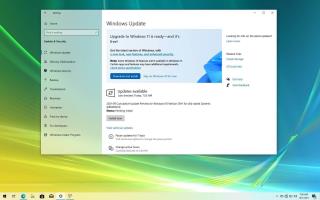Jak zainstalować PowerShell 7.2 w systemie Windows 11?

Ten przewodnik zawiera instrukcje instalacji programu PowerShell 7.2 w systemie Windows 11 i 10 za pomocą instalatora GitHub, sklepu Microsoft Store i polecenia winget.